很多用户将Word中的文本表格复制到Excel中发现里面的文本数据都混成一坨了,一点都没有像表格的样子,那么如何将Word表格复制到Excel中且格式不变呢,其实在Excel中设置一下就行了,
很多用户将Word中的文本表格复制到Excel中发现里面的文本数据都混成一坨了,一点都没有像表格的样子,那么如何将Word表格复制到Excel中且格式不变呢,其实在Excel中设置一下就行了,下面就来说下操作手法。
1、我们先将下方Word中的文本表格复制到Excel中。
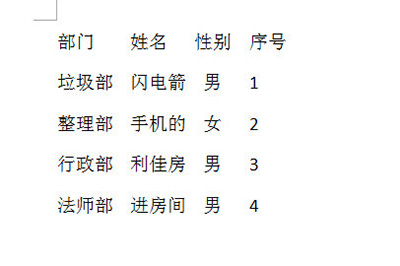
2、然后我们在Excel中将表格选中,数据都挤在一列中了。
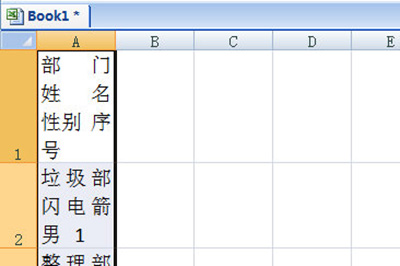
3、接着我们选择这一列,点击上方【数据】-【分列】。
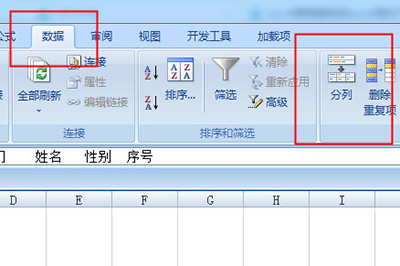
4、在分列步骤第一步选择【固定宽度】,点击下一步。
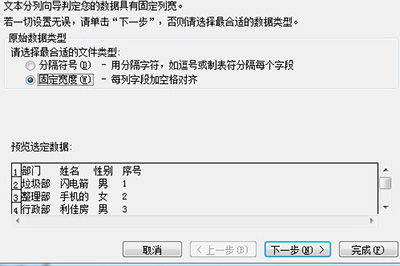
5、接着在数据预览中添加分隔符,将表格数据分开来。
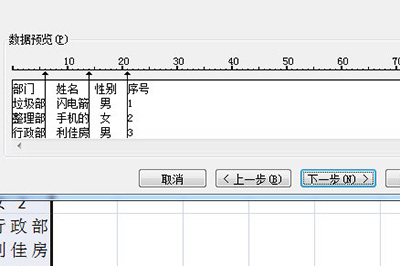
6、最后点击下一步,完成,表格数据就完成啦,稍加修饰,一张完整的表格就出来啦。
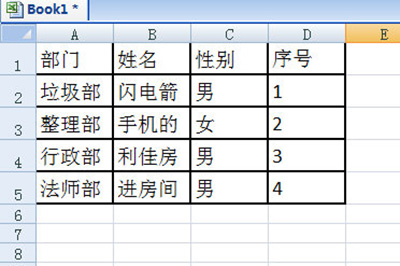
以上就是用Word中的文本表格复制到Excel中格式不变的方法了,操作很简单,如果还在为这个问题而纠结的小伙伴赶紧去试一下吧。
